V Project pro web vám popisky pomůžou rychle zjistit, jaké úkoly mají společné, například požadavky, umístění, závislosti nebo důležitá časová omezení. Popisky můžete jednoduše přidávat nebo upravovat v zobrazení Mřížka nebo Panel .
Přidání a úprava popisků v zobrazení mřížky
-
Ujistěte se, že je sloupec Popisky dostupný. Pokud ho nevidíte, vyberte Přidat sloupec a vyberte Popisky.
-
Klikněte do buňky Popisky a zvolte některou možnost. Pokud už popisky používáte, můžete zadat jeho název.
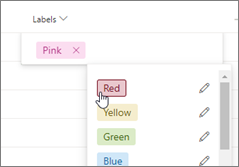
-
Pokud chcete popisek přejmenovat, vyberte ho a napište, co chcete. Nebo vyberte Upravit název popisku a změňte název popisku na požadovaný.
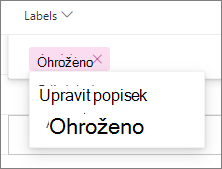
Tipy:
-
Můžete třeba pojmenovat růžový popisek "Bezpečnost" u úkolu a potom použít stejný růžový popisek "Bezpečnost" u všech ostatních úkolů souvisejících s bezpečností v projektu.
-
Přejmenování popisku změní všechny instance, ve kterých se v projektu použije barva tohoto popisku.
-
-
Pokud chcete popisek odebrat, vyberte symbol X vedle popisku.
Přidání a úprava popisků v podrobnostech úkolu
-
V zobrazení Mřížka vyberte Otevřít podrobnosti. Úkol otevře podrobnosti úkolu napravo. Pokud jste v zobrazení Panel , vyberte úkol a otevře se také podrobnosti o úkolu.
-
Vyberte Přidat popisek a zvolte některou možnost. Pokud už popisky používáte, můžete zadat jeho název.
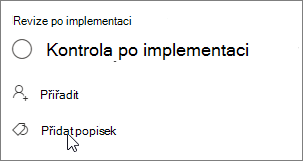
-
Pokud chcete popisek přejmenovat, vyberte ho a napište, co chcete. Nebo vyberte Upravit název popisku a změňte název popisku na požadovaný.
-
Pokud chcete popisek odebrat, vyberte symbol X vedle popisku.
Přidání popisků v zobrazení panelu
-
Vyberte Další možnosti.
-
Vyberte Popisek a zvolte popisek.
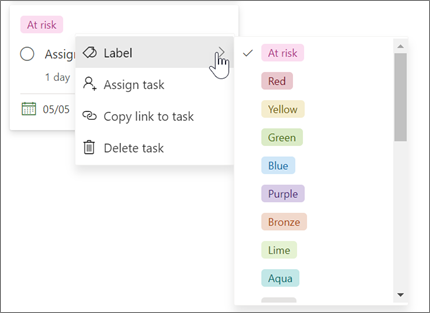
-
Pokud chcete popisek upravit, otevřete ho výběrem úkolu.
Seskupení podle popisků v zobrazení panelu
Když potřebujete zobrazit související úkoly společně, je seskupit podle popisků skvělý způsob, jak zobrazit úkoly a provádět změny popisků, které jsou jim přiřazeny.
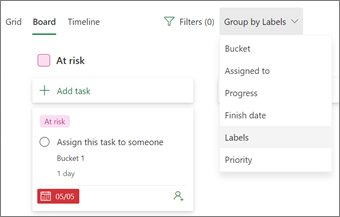
-
Vyberte Panel.
-
Vyberte Seskupit podle.
-
Zvolte Popisky.
Filtrování úkolů podle popisku
Úkoly se dají filtrovat podle popisků, které vám pomůžou zaměřit se na konkrétní typy práce nebo úkolů.
-
Vyberte Filtry.
-
Rozbalte možnost Popisky .
-
Vyberte popisky, podle kterých chcete filtrovat.
Pokud chcete filtry vymazat, vyberte popisky, podle kterých filtrujete, nebo vyberte Vymazat vše.
Další způsoby uspořádání
Pokud potřebujete další způsoby, jak si uspořádat práci, můžou vám pomoct kontejnery. Úkoly můžete řadit do kontejnerů , které vám pomůžou uspořádat úkoly do fází, typů práce nebo oddělení.
Díky popiskům, kontejnerům, symbolům průběhu, datům, zadáním, komentářům a přílohámzobrazeným pro každý úkol na panelu získáte na první pohled dobrý přehled o tom, co se v projektu děje. Tyto nástroje používají Microsoft Planner i Project pro web.










